4 Cara Menyambungkan Layar HP ke Laptop/Komputer
Cara Menyambungkan Layar HP ke Laptop/Komputer – Semakin berkembangnya teknologi di masa sekarang semakin mudah juga orang melakukan kegiatan dalam sehari – hari, salah satunya adalah menampilan layar smartpone ke layar PC atau laptop dan mungkin juga bisa di tampilkan di layar seperti TV LED dan lainya. Seperti yang kita ketahui bagi yang sering sekali melakukan presentasi biasanya kita menggunakan alat bantu dari layar laptop yang bisa di tampilkan ke tembok (seperti bioskop), namun kini ada penemuan baru yakni menampilkan layar smartphone ke perangkat PC atau laptop dengan bantuan dari aplikasi.
Untuk melakukan cara ini tentunya kita memerlukan pihak ketiga yang harus kita install dan setting terlebih dahulu, dimana fitur ini memang belum ada di perangkat smartphone manapun karena memang bukan fitur bawaanya sendiri. Baik tanpa basa – basi silahkan simak ulasanya dibawah ini :
Untuk melakukan cara ini tentunya kita memerlukan pihak ketiga yang harus kita install dan setting terlebih dahulu, dimana fitur ini memang belum ada di perangkat smartphone manapun karena memang bukan fitur bawaanya sendiri. Baik tanpa basa – basi silahkan simak ulasanya dibawah ini :
Menggunakan Screen Mirror
Screen mirror saat ini menjadi salah satu aplikasi yang banyak di favoritkan oleh banyak kalangan, karena pada dasarnya aplikasi ini sangat mudah sekali untuk di gunakan oleh siapapun juga. Berikut cara menggunakanya :- Silahkan download terlebih dahulu aplikasi screen mirror ini di google playstore.
- Setelah itu silahkan nyalakan tethering di smartphone anda sendiri.
- Langkah selanjutnya adalah menghubungkan perangkat PC atau laptop anda dengan smartphone yang menggunaan Wifi Tethering atau Wifi portabel.
- Perlu di perhatikan oleh anda, jangan sampai ada perangkat yang lain ikut tersambung di jaringan yang sama, hasilnya nanti akan rusak atau tidak terdeteksi.
- Setelah itu buka PC atau Laptop anda, lalu masuk menggunakan browser ke situs resmi Screen Mirror.
- Setelah masuk ke situs resminya sendiri, maka situs tersebut akan menampilkan sebuah QR Code (barkode seperti BBM atau LINE).
- Scan kode tersebut menggunakan smartphone anda tadi menggunakan aplikasi screen mirror yang sudah di install di playstore.
- Dan setelah itu maka layar smartphone anda sudah terhubung ke PC atau laptop.
- Done
Menggunakan Vysor
Aplikasi ini juga menjadi salah satu aplikasi yang cukup menarik untuk di gunakan, karena sudah cukup banyak juga yang menggunakan aplikasi yang satu ini. Aplikasi ini cukup mudah digunakan dan memang banyak kalangan juga yang menggunakan aplikasi pihak ketiga ini. Baik berikut mengenai cara menggunakanya :- Untuk langkah pertama anda harus melakukan USB Debugging di smartphone anda sendiri (mode developer).
- Untuk mengaktifkan USB Debugging ini setiap smartphone pasti berbeda – beda, silahkan serching mengenai caranya sesuai dengan tipe smartphone anda masing – masing. Karena tidak mungkin kami menyebutkan caranya satu per satu.
- Jika sudah melakukanya silahkan masuk ke developer mode atau opsi pengembang.
- Setelah itu aktifkan USB Debugging atau di ceklis.
- Langkah yang selanjutnya adalah silahkan masuk playstore dan install aplikasi Vysor.
- Sambil menunggu proses download, silahkan buka PC atau laptop anda dan masuk ke google chrome (jangan menggunakan browser lain).
- Lalu pasang extensi Vysor di google chrome anda dan jalankan aplikasinya di PC atau laptop anda sendiri.
- Setelah itu nanti akan ada perintah anda harus menyambungkat perangkat smartphone anda dengan PC/laptop menggunakan bantuan dari kabel USB.
- Setelah di hubungkan maka tampilan smartphone anda sendiri sudah ada di layar PC atau laptop anda.
- Done.
Aplikasi Vysor ini memang terbilang free dan bisa di gunakan oleh siapapun juga, namun jika anda ingin memiliki fitur yang lebih banyak lagi, aplikasi ini sudah menyediakan mode berbayarnya atau mode premium yang akan menyajikan anda sebuah fasilitas yang sangat menarik sekali.
Menggunakan AirDroid
Aplikasi ini bisa di katakan aplikasi yang sangat friendly sekali, karena berbeda dengan aplikasi yang ada di atas di mana ada sebuah settingan yang cukup rumit namun berbeda dengan aplikasi ini. Aplikasi yang satu ini hanya membutuhkan sebuah akun yang sama, dan tidak ribet seperti kedua aplikasi di atas yang mengharuskan kita melakukan setingan ini dan juga itu.Kekurangan dari aplikasi ini adalah kita tidak bisa memiliki full kontrol seperti kedua aplikasi yang di atas, contoh kecilnya seperti Navigasi, Transfer data, dan lain sebagainya yang memang ini menjadi kekurangan dan menjadi PR bagi sang developernya sendiri. Kelebihan dari aplikasi ini adalah sebagai media juga untuk menyimpan data atau lebih sering kita dengar adalah File Manager, sehingga anda akan sangat di manjakan dengan fitur yang keras satu ini. baik untuk menggunakan aplikasi ini simak ulasanya di bawah :
- Silahkan install terlebih dahulu aplikasi Airdroid di playstore.
- Setelah terinstall silahkan daftar menggunakan akun anda sendiri (sesuai dengan keinginan anda).
- Setelah terdaftar silahkan anda masuk ke situs resmi Air droid di PC atau laptop anda sendiri atau anda install aplikasi ini juga di PC atau Laptop anda bisa.
- Setelah itu untuk menghubungkanya anda hanya membutuhkan jaringan Wifi yang sama saja, jadi antar smartphone dan PC/Laptop anda terhubung dengan jaringan internet yang sama (Ip Addres).
- Setelah itu silahkan masukan username dan juga password akun Airdroid anda di Smartphone dan juga PC/laptop secara bersamaan
- Setelah itu kini tampilan smartphone anda sudah ada di perangkat PC atau laptop anda sendiri
- Done
Untuk anda bisa melakukan full control dari aplikasi ini di pc atau laptop, tentu saja anda harus menggunakan versi premiumnya atau yang berbayar. Memang ini menjadi hal yang di pertimbangkan oleh banyak penggunanya, namun memang tidak sedikit juga yang menggunakan aplikasi ini karena kemudahanya dalam mengkoneksikan antara smartphone ke perangkat PC atau laptop.
Khusus Pengguna Smartphone ASUS
Yang terakhir adalah cara khusus untuk pengguna smartphone dari asus, karena entah kenapa memang smartphone dari asus ini memiliki keunikan cara tersendirinya. Cara yang terakhir ini adalah cara bagi anda pengguna smartphone asus zenfone, jadi apabila anda bukan pengguna smartphone asus zenfoe bertipe apapun juga silahkan skip aja cara yang terakhir ini. Berikut beberapa caranya :- Pertama unduh PC link asus lalu silahkan di install di perangkat laptop atau PC anda sendiri.
- Setelah itu silahkan hubungkan atau koneksikan smartphone anda ke PC atau laptop dengan kabel USB.
- Setelah itu silahkan anda aktifkan aplikasi PC link yang ada di smartphone asus anda.
- Setelah di aktifkan nanti akan muncul tampilan baru yakni tampilan device.
- Silahkan lakukan klik 2x setelah tampilan device muncul agar smartphone anda terhubung dengan perangkat PC anda.
- Selesai maka untuk sekarang smartphone asus anda sudah bisa dilihat di perangkat PC atau laptop anda.
Untuk smartphone asus ini sebenarnya tidak hanya bisa di lakukan oleh sambungan kabel USB saja, melainkan bisa juga di lakukan dengan bantuan dari Wifi yang anda miliki dengan syarat antar koneksi perangkat PC atau laptop sama menggunakan koneksi wifinya dengan smartphone asus anda sendiri.
Demikianlah cara menyambungkan layar HP ke laptop/PC menggunakan beberapa aplikasi. Jika dikira ini bermanfaat silahkan like dan share ke sosial media anda, karena satu share memberi manfaat untuk banyak orang.

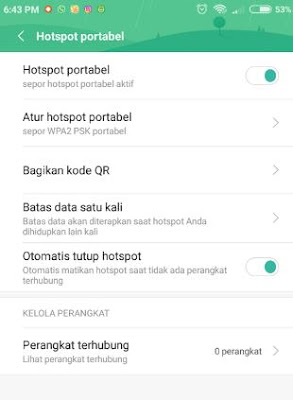
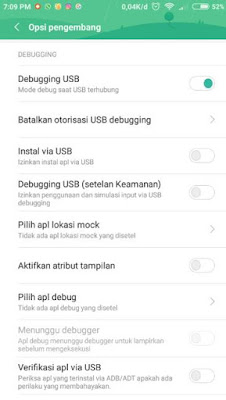










Post a Comment for "4 Cara Menyambungkan Layar HP ke Laptop/Komputer"